Người dùng Windows 10 đã có thể phát Wifi trực tiếp trên Laptop của mình mà không cần dùng tới một công cụ thứ hai. Đây là tính năng rất hữu ích mà Microsoft trang bị trên phiên bản Windows mới nhất của hãng. Sử dụng tiện ích này dễ dàng hơn rất nhiều việc bạn phải sử dụng dòng lệnh phức tạp, hay phải cài đặt tới phần mềm hỗ trợ.
Trong bài viết này mình sẽ hướng dẫn các bạn cách sử dụng tiện ích có sẵn để phát wifi và sử dụng phần mềm hỗ trợ như một giải pháp khác. Mời các bạn cùng theo dõi.
1. Phát Wifi trên Windows 10 bằng công cụ có sẵn
Từ phiên bản hệ điều hành Windows 10 Anniversary (Version 1607) trở lại đây, người dùng có thể dễ dàng phát Wifi trên Laptop của mình mà không cần sử dụng tới phần mềm. Sau đây là cách thực hiện.
Bước 1. Trên màn hình máy tính Windows 10, các bạn nhấn vào Start Menu => click vào Settings (hoặc nhấp kết hợp Windows + I) => và nhấn vào Network & Internet như hình bên dưới.
Bước 2. Một cửa sổ mới sẽ xuất hiện, bạn hãy click vào Mobile hostpot để tiến hành thiết lập.
Bước 3. Tiếp theo, trong mục Share my internet connect with other devices bạn kích hoạt ON => chọn Edit để vào trình thiết lập tên và mật khẩu mạng.
Bước 4. Trong cửa sổ này, bạn thiết lập theo hướng dẫn:
• Network name: Tên mạng Wifi mà bạn muốn tạo.
• Network passwork: Tạo mật khẩu mạng Wifi, mật khẩu này có ít nhất là 8 kí tự.
Bước 5. Nhấn vào Save, bây giờ bạn có thể truy cập vào mạng wifi vừa tạo mới để sử dụng ngay.
2. Phần mềm phát Wifi trên Win 10
Bước 1. Đầu tiên bạn cần phải cài đặt phần mềm phát Wifi trên laptop có tên là Connectify. Bạn có thể tải về Connectify tại đây.
Bước 2: Sau đó bạn tiến hành cài đặt và phát wifi.
Quá trình cài đặt phần mềm hoàn tất và máy tính sẽ khởi động lại, sau đó bạn nhấn đúp vào biểu tượng phần mềm Connectify trên màn hình desktop.
Trong giao diện chính của chương trình, bạn nhấn vào Settings => chọn Wi – Fi Hostspot để bắt đầu thiết lập Wifi.
+ Network Access: chọn Router
+ Hostpost name: Tên wifi bạn muốn phát
+ Password: mật khẩu wifi phát.
Cuối cùng bạn click vào Start Hostpot để bắt đầu phát sóng mạng không dây nhé.
Lời kết
Như vậy là quá trình phát wifi trên Laptop Windows 10 đã hoàn tất, rất đơn giản như thế. Cách làm này các bạn có thể áp dụng trên tất cả các phiên bản hệ điều hành Windows 10 Anniversary trở lên. Hy vọng những thông tin này hữu ích đối với các bạn.
Chúc các bạn thành công!















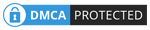
0 Nhận xét